Como ocultar a caixa de pesquisa do Cortana na barra de tarefas do Windows 10

Um dos recursos mais comentados na versão mais recente do Windows 10 foi o assistente pessoal da Cortana que é integrado diretamente à barra de tarefas . Mas, e se você não quiser desperdiçar todo esse espaço na barra de tarefas?
Felizmente, eles não apenas fornecem uma maneira de remover a caixa de pesquisa da barra de tarefas, mas você pode alterá-la em um ícone ou removê-la completamente. então ele aparecerá na barra de tarefas somente quando você abrir o Menu Iniciar (para que você ainda possa procurar por seus aplicativos).
Não temos certeza se gostamos da ideia de um assistente digital como parte do Windows, mas se você estiver usando a visualização, recomendamos que você teste, pelo menos, para dar uma chance. Se você não gostar, poderá desabilitá-lo e fazer com que a caixa de pesquisa reverta para o comportamento do Windows 8.x, onde ele pesquisa seus aplicativos, assim como a Web.
Removendo a Caixa de Pesquisa do Cortana da Barra de Tarefas
Observe que ocultar a caixa de pesquisa não desativa realmente a Cortana - continue lendo abaixo para obter instruções sobre como fazer isso. Isso simplesmente ocultará a caixa da Barra de tarefas.
Basta clicar com o botão direito do mouse em qualquer espaço vazio na barra de tarefas, ir para Pesquisar e alterar "Mostrar caixa de pesquisa" para "Mostrar ícone Cortana" ou "Oculto".
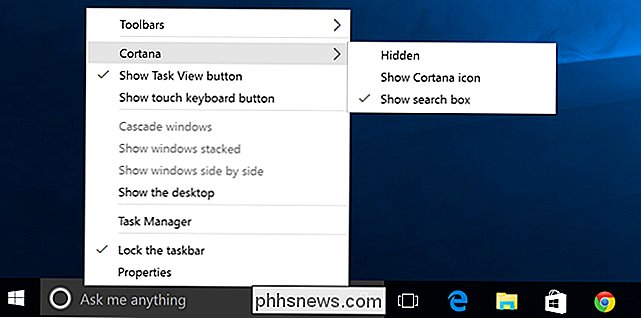
Se você mudar para um ícone, ele mostrará um círculo como você pode ver abaixo.
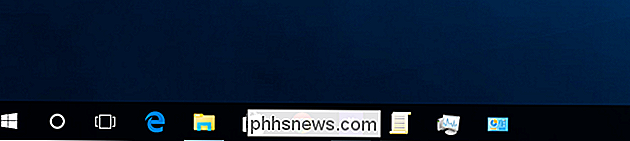
E se você desativá-lo completamente, ele será removido da barra de tarefas. Você também pode ocultar o botão Task View enquanto clica com o botão direito e desmarca a caixa - embora digamos que o novo alternador de tarefas é muito bom.
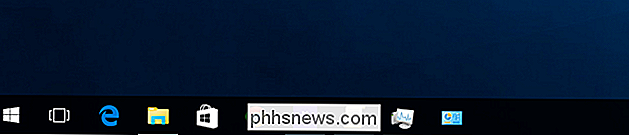
Desabilitando a Cortana
Se você não tiver Com a Cortana ativada, você verá a parte superior da caixa que se parece com isso quando você clica na caixa Pesquisar e, em seguida, clica no ícone Configurações. Observe que a Cortana está desativada. Você também pode desativar a pesquisa on-line e incluir os resultados do Bing quando pesquisar no menu Iniciar, desligando também o interruptor
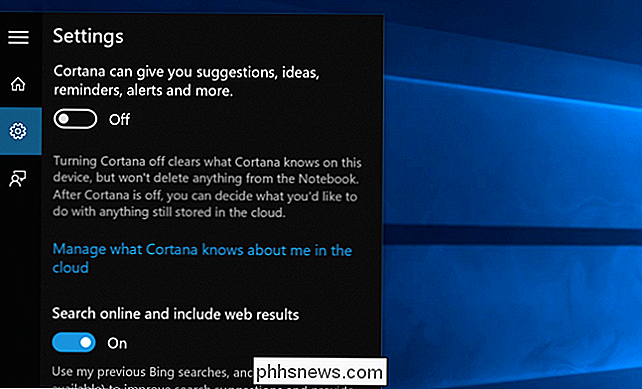
Se você já tiver ativado o Cortana, a caixa de diálogo de configurações será completamente alterada e ficará oculta no ícone do Notebook. aqui você pode clicar em Configurações e ir para a tela acima.
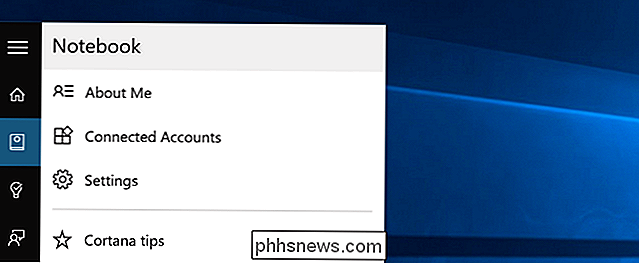
Depois de desativar o Cortana e o Bing, você pode ocultar o ícone.
É muito bom que você possa desativá-lo - provavelmente teríamos preferido que Bing ficar de fora do nosso menu Iniciar, em primeiro lugar embora.

Como trabalhar com arquivos do Microsoft Office no Google Drive
Os arquivos do Microsoft Office ainda são muito comuns, mas se você for mais usuário do Google Docs, Planilhas e Apresentações Google, ainda poderá edite arquivos do Word, Excel e PowerPoint no Google Drive, se você souber. Na área de trabalho, você precisará usar o navegador Google Chrome e uma extensão oficial do Chrome para editar documentos do Microsoft Office usando a compatibilidade do Office do Google Drive.

Como acessar arquivos Mac a partir de um PC com Windows
A Apple está se tornando mais popular todos os dias (eu amo meu MacBook e está vendendo em números recordes este ano), mas a maioria das pessoas ainda tem PCs com Windows em casa. Se você estiver executando Macs e PCs na rede, há uma boa chance de compartilhar arquivos entre o Mac e o PC. Você pode fazer isso em uma das duas direções: ou acessar arquivos Mac de um PC com Windows ou acessar arquivos do Windows a partir de um Mac.Hoje vo



